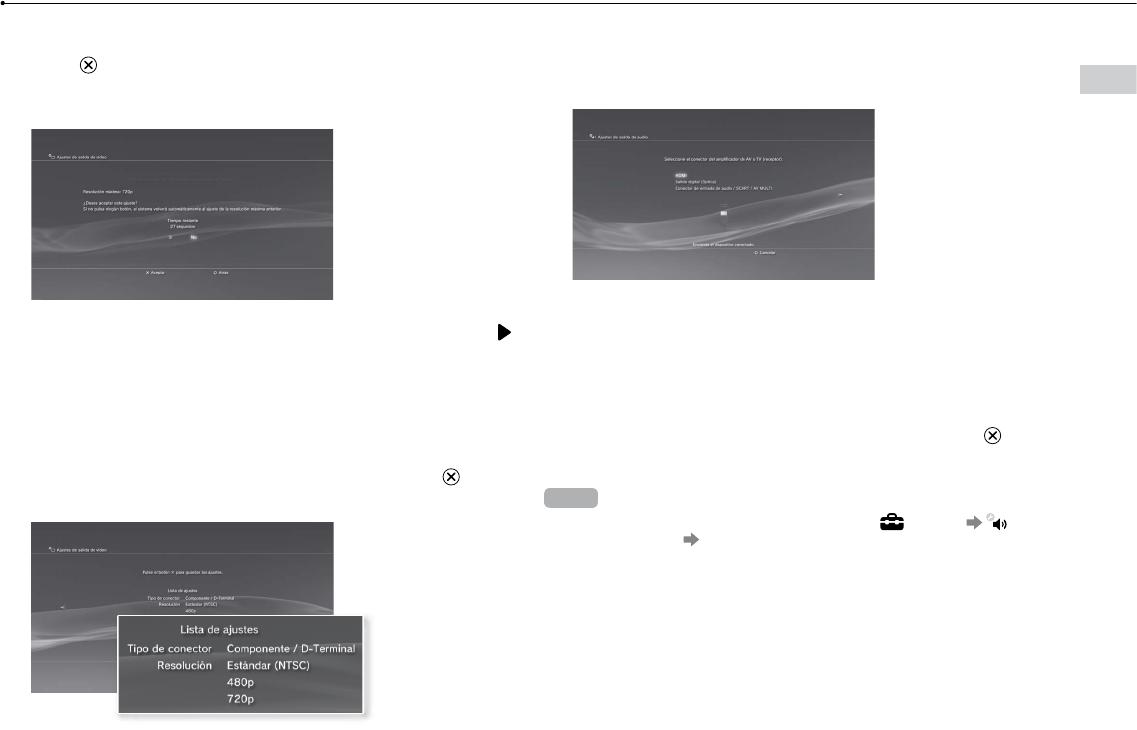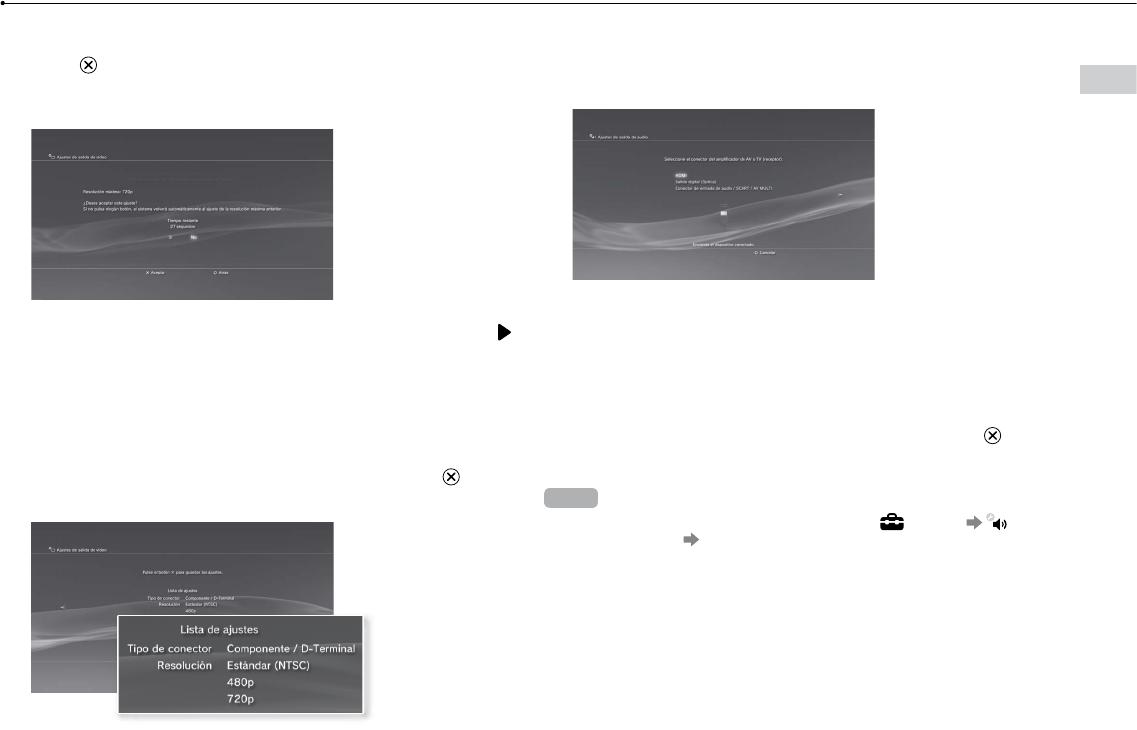
77
ES
Procedimientos iniciales
6 Confirme los ajustes, seleccione [Sí] y, a continuación, pulse el
botón .
En función del conector seleccionado en el paso 2 y las resoluciones
seleccionadas en el paso 5, es posible que no aparezca esta pantalla.
7
Seleccione el tipo de televisor y, a continuación, pulse el botón .
Si selecciona [Estándar (NTSC)] o [480p] en el paso 5, aparecerá una
pantalla para seleccionar el tamaño del televisor.
Si selecciona [720p] o una resolución mayor en el paso 5, el tipo de televisor
se ajustará automáticamente en 16:9 y no aparecerá la pantalla para
seleccionar el tamaño del televisor.
8 Confirme los ajustes y, a continuación, pulse el botón .
Los ajustes de salida de vídeo se guardarán en el sistema.
9 Configurar los ajustes de salida de audio.
Continúe para configurar los ajustes de salida de audio. Configure los
ajustes para que se adapten al televisor o dispositivo de audio en uso.
Si selecciona [HDMI], tendrá la opción de escoger [Automático] o [Manual]
en la siguiente pantalla. En la mayoría de los casos, seleccione [Automático].
Si utiliza un cable distinto a un cable HDMI para emitir audio del televisor,
seleccione [Conector de entrada de audio / SCART / AV MULTI]. Si utiliza un
cable digital óptico para emitir audio, seleccione [Salida digital (Óptica)] y
seleccione un formato de salida en la siguiente pantalla.
10 Confirme los ajustes y, a continuación, pulse el botón .
Los ajustes de salida de audio se guardarán en el sistema.
Notas
Puede configurar los ajustes de salida de audio en
(Ajustes)
(Ajustes de sonido)
[Ajustes de salida de audio].
Si el televisor es compatible con la visualización 3D estereoscópica, la pantalla
para ajustar el tamaño del televisor se mostrará después del paso 2. Siga las
instrucciones en pantalla para configurar los ajustes. Mediante un cable HDMI,
conecte el sistema PS3™ a un televisor compatible con la visualización 3D
estereoscópica.